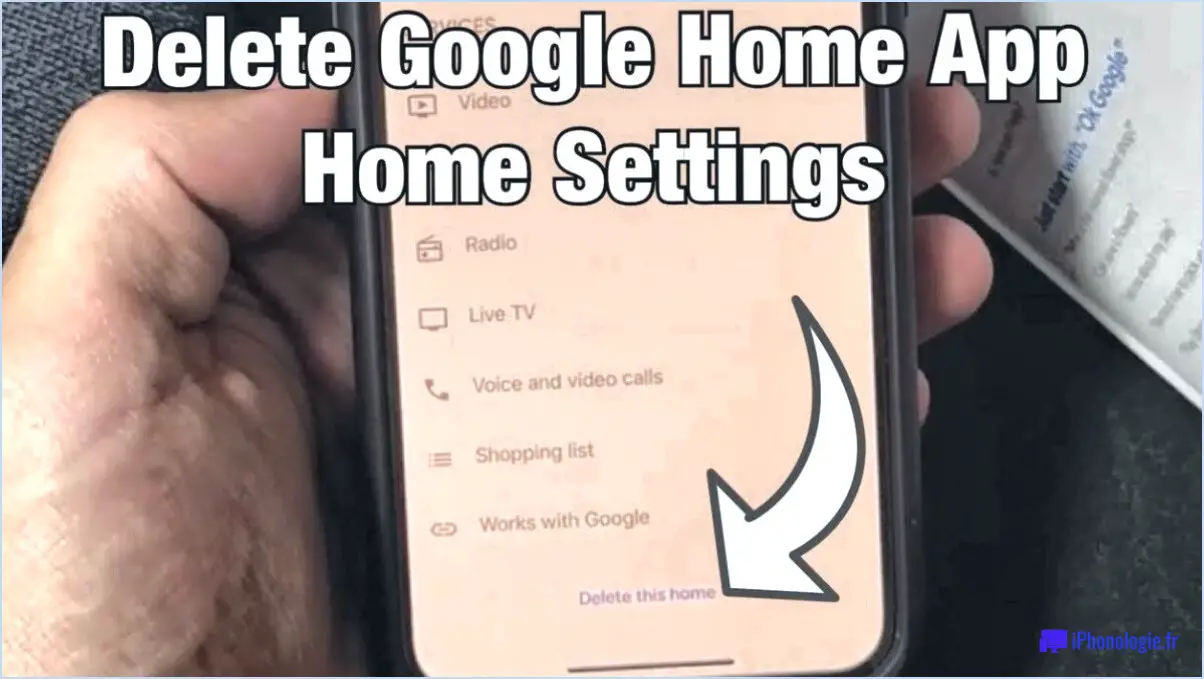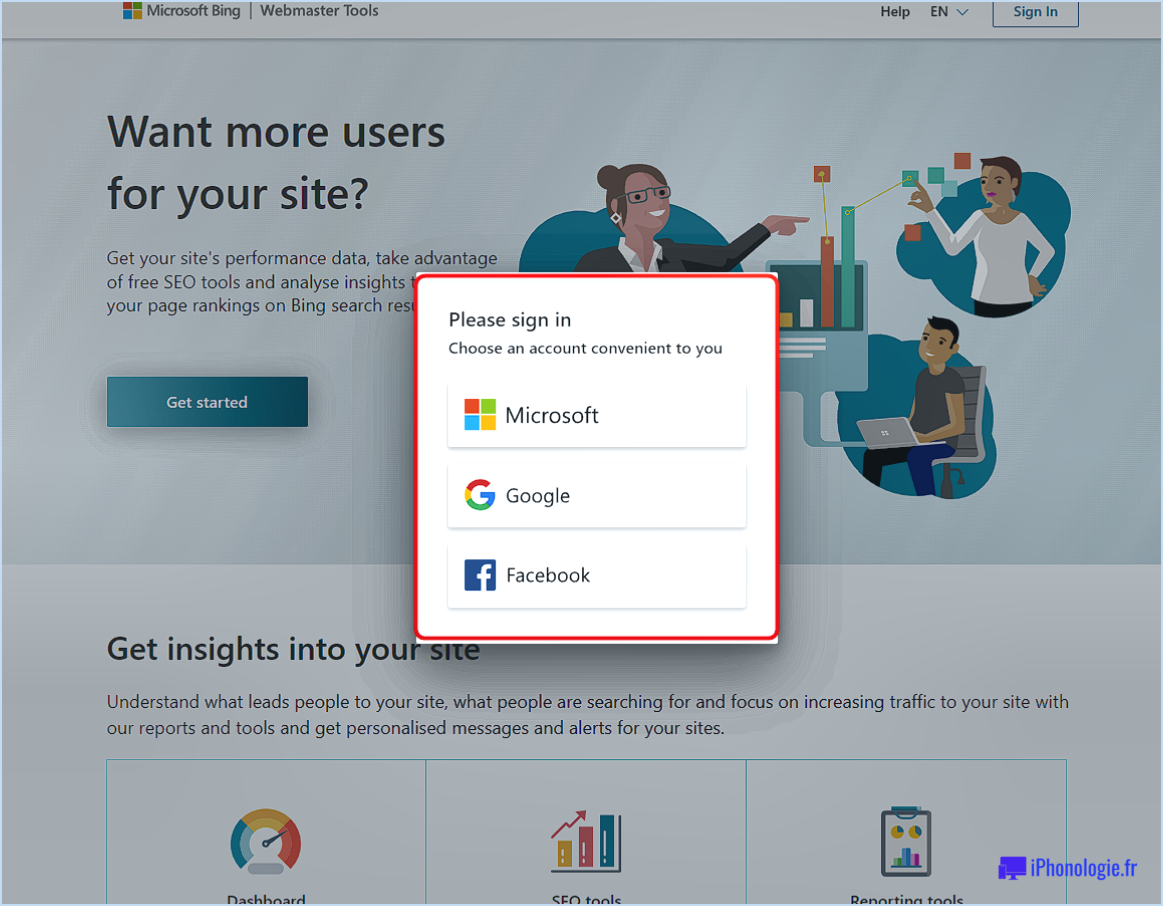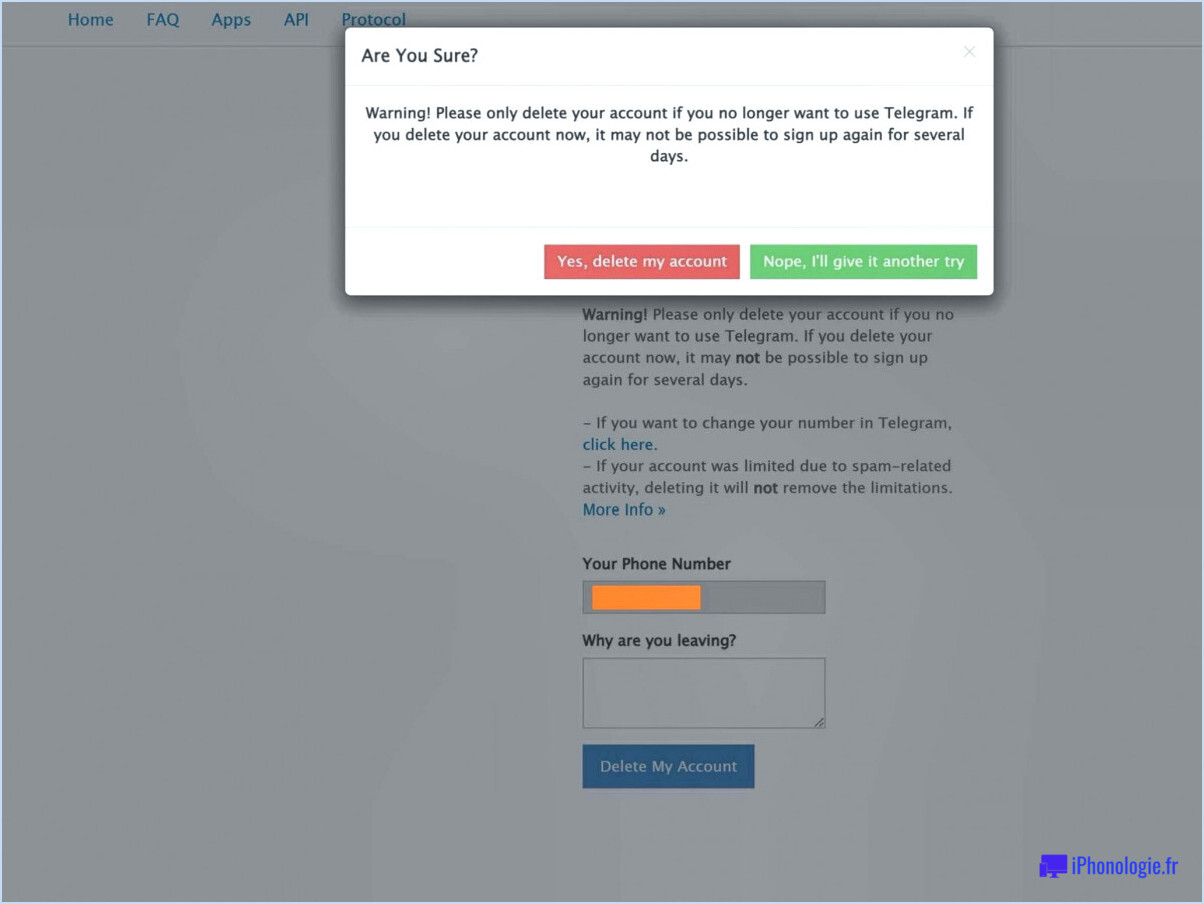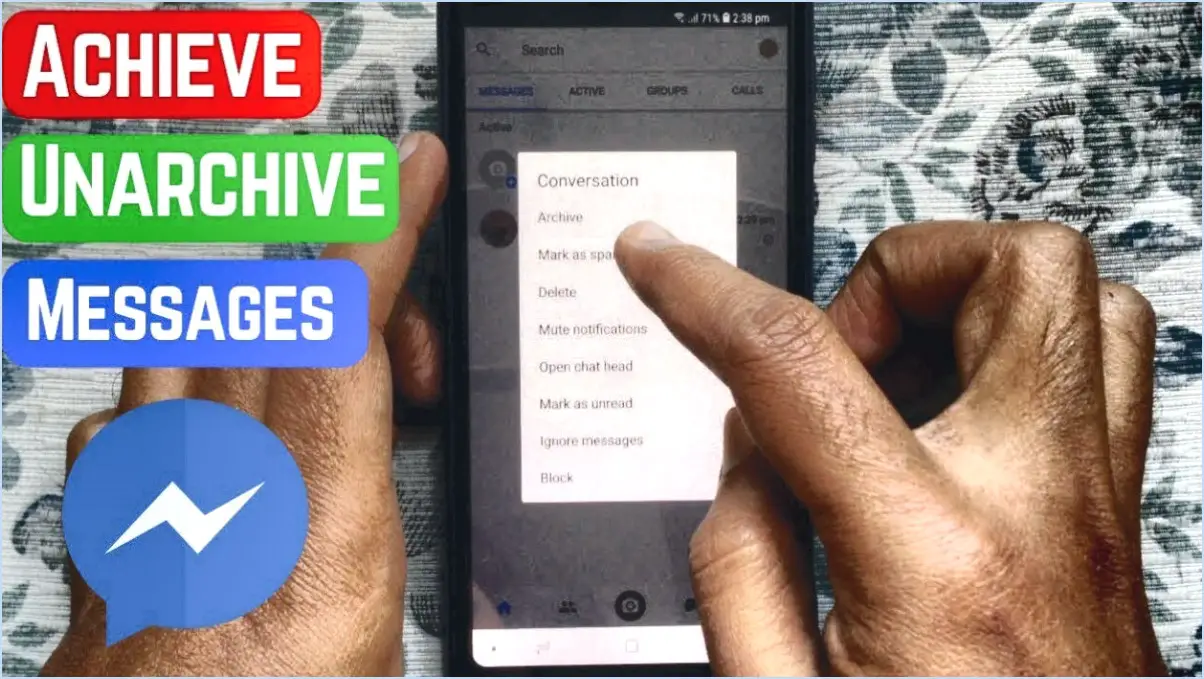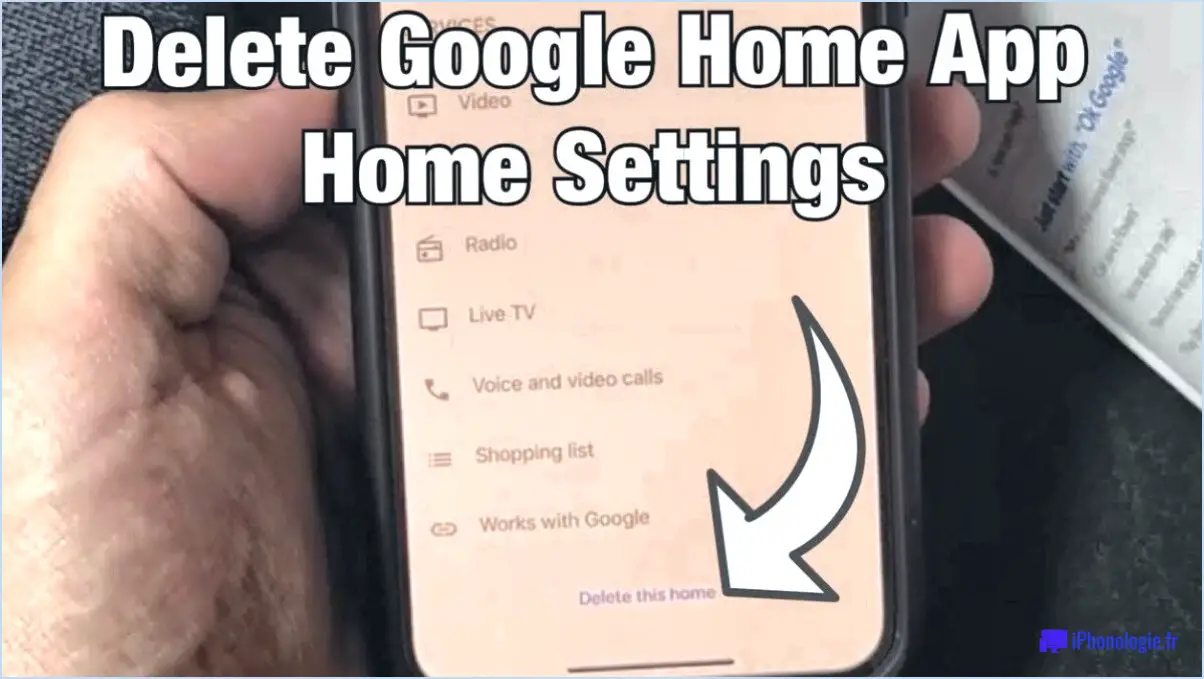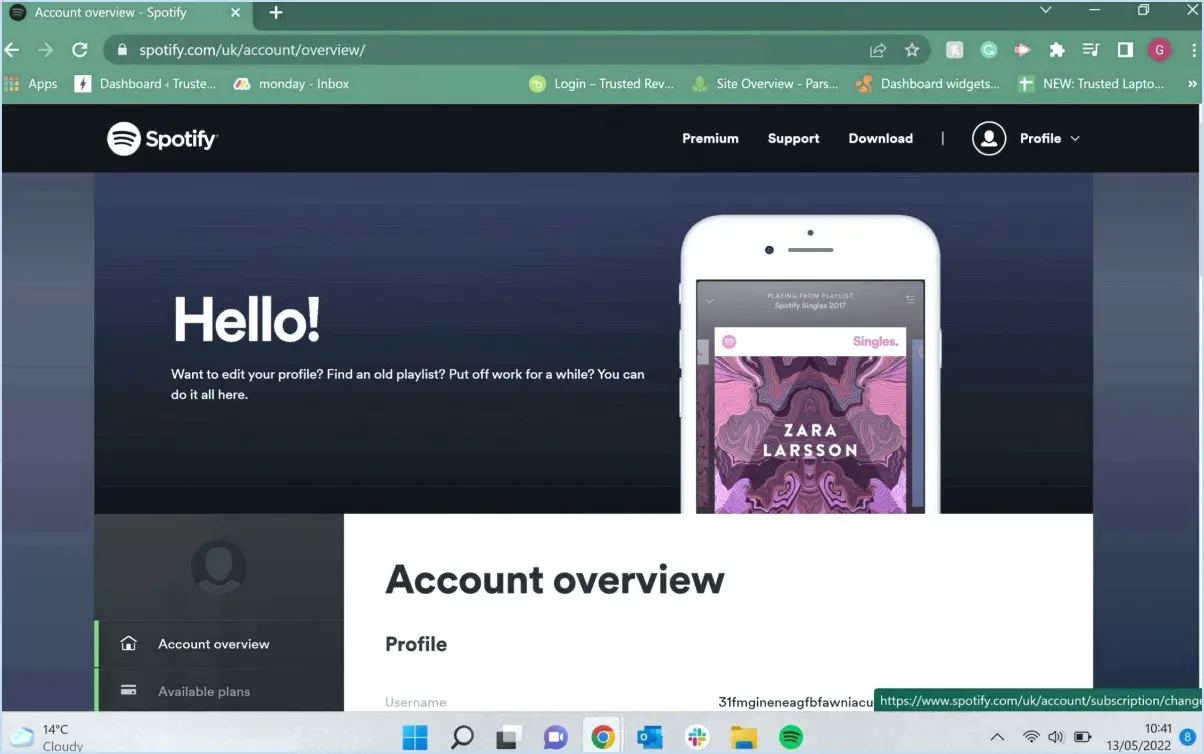Comment réinitialiser le mot de passe iTunes?
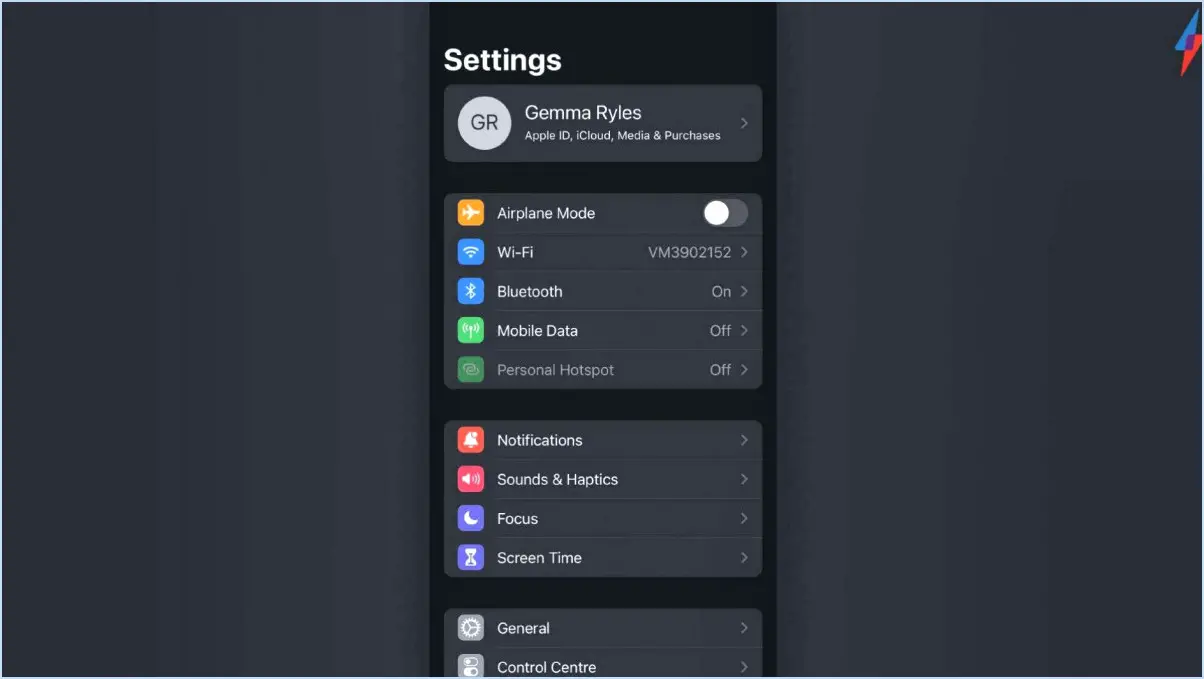
Pour réinitialiser votre mot de passe iTunes, suivez les étapes suivantes afin que la procédure se déroule sans encombre :
- Accédez aux réglages : Ouvrez les réglages de votre appareil et recherchez votre nom. Tapez dessus pour accéder à vos paramètres personnels.
- Mot de passe & Sécurité : Dans vos paramètres personnels, localisez et tapez sur le "Mot de passe". & Sécurité". C'est ici que vous gérerez vos paramètres liés au mot de passe.
- Modifier le mot de passe : Dans la section "Mot de passe & Sécurité", appuyez sur l'option "Changer le mot de passe". Il s'agit de l'étape clé de la réinitialisation de votre mot de passe iTunes.
- Mot de passe actuel : Pour continuer, vous devrez fournir votre mot de passe actuel ou le code d'accès de votre appareil. Cette étape garantit la sécurité de votre compte.
- Nouveau mot de passe : Après avoir saisi votre mot de passe actuel, vous serez invité à saisir un nouveau mot de passe. Choisissez un mot de passe fort qui combine des lettres majuscules et minuscules, des chiffres et des symboles pour une sécurité accrue.
- Confirmez le nouveau mot de passe : Pour confirmer le nouveau mot de passe, saisissez-le à nouveau dans le champ prévu à cet effet. Cela permet d'éviter toute erreur typographique.
- Confirmation du nouveau mot de passe : Selon votre appareil, vous pouvez voir un bouton "Modifier" ou "Modifier le mot de passe". Tapez sur ce bouton pour finaliser le processus de réinitialisation du mot de passe.
- Se connecter : Une fois votre nouveau mot de passe Apple ID en place, utilisez-le pour vous connecter à votre compte. Cette étape vous permet d'accéder à toutes les fonctionnalités et à tous les services Apple de manière transparente.
N'oubliez pas que votre mot de passe iTunes est un élément essentiel de la sécurité de votre compte. Il est recommandé d'utiliser un mot de passe unique que vous n'utilisez pas ailleurs et de le mettre à jour régulièrement. Cela permet de protéger vos informations personnelles et votre contenu numérique contre tout accès non autorisé.
En suivant ces étapes, vous pourrez réinitialiser votre mot de passe iTunes en toute confiance, ce qui garantira la sécurité de votre compte Apple et vous permettra de profiter de vos services Apple sans interruption.
Comment connaître le mot de passe de mon identifiant Apple?
Pour découvrir votre mot de passe de l'identifiant Apple, suivez les étapes suivantes :
- Lancez l'application Paramètres sur votre appareil iOS ou accédez à Préférences système sur votre Mac.
- Sélectionnez iCloud suivi de Déconnexion.
- Cliquez sur Ouvrir une session et saisissez votre Adresse électronique de l'Apple ID et le mot de passe correspondant.
- Veillez à utiliser l'adresse électronique même adresse électronique que vous avez utilisée lors de la configuration d'iCloud pour garantir la réussite de la connexion.
En suivant ces étapes, vous pouvez récupérer efficacement votre mot de passe Apple ID et accéder à votre compte sans problème.
Comment utiliser un nouvel identifiant Apple pour iTunes?
Pour utiliser un nouvel Apple ID pour iTunes, procédez comme suit :
- Accédez à la page iTunes Store.
- Cliquez sur "iTunes Store" dans le coin supérieur gauche.
- Sélectionnez "Sign In".
- Cliquez sur "Créer un identifiant Apple" en bas de la page de connexion.
- Saisissez votre nom, votre adresse électronique et le mot de passe.
- Fournir les informations de facturation et d'autres détails demandés.
Pourquoi dois-je réinitialiser mon mot de passe Apple ID?
Un identifiant Apple permet d'accéder à différents services tels qu'iCloud, Apple Music et l'App Store. Lorsque vous réinitialisez votre mot de passe d'identifiant Apple, il est essentiel de le mettre à jour dans tous ces services, faute de quoi vous risquez de subir des interruptions de service. Votre identifiant Apple a plusieurs fonctions, notamment iCloud et l'App Store. Changer le mot de passe nécessite de le mettre à jour pour ces services afin d'éviter les interruptions.
Pourquoi mon téléphone me demande-t-il sans cesse mon mot de passe iTunes?
Il se peut que votre téléphone vous demande votre mot de passe iTunes en raison de la nécessité d'une synchronisation entre votre appareil et votre compte iTunes. Cela peut se produire pour plusieurs raisons :
- Vérification du compte: Votre téléphone doit confirmer votre identité avant d'accéder aux données sensibles de votre compte iTunes.
- App Store ou mises à jour: Lors du téléchargement d'applications ou de leur mise à jour, votre appareil peut nécessiter une vérification du mot de passe iTunes afin de garantir une transaction sécurisée.
- Services iCloud: Certaines fonctionnalités d'iCloud comme les sauvegardes, la synchronisation de documents ou le stockage de photos peuvent nécessiter la confirmation du mot de passe pour protéger vos informations.
- Achats: Si vous effectuez des achats in-app ou achetez du contenu sur l'iTunes Store, la saisie du mot de passe permet d'éviter les transactions non autorisées.
- Mesures de sécurité: Les demandes régulières de mot de passe servent de mesure de sécurité pour empêcher tout accès non autorisé à votre compte iTunes.
N'oubliez pas de vérifier que vous utilisez le bon mot de passe iTunes et que les paramètres de votre compte sont à jour afin d'éviter les demandes inutiles.
Votre identifiant Apple et votre mot de passe iTunes sont-ils identiques?
Oui, votre Apple ID et Mot de passe iTunes sont identiques. Lorsque vous créez un compte auprès d'Apple, vous devez saisir un mot de passe. Ce mot de passe est également celui que vous utilisez pour vous connecter à votre compte iTunes.
Que signifie le fait que l'identifiant Apple n'a pas été utilisé dans l'iTunes Store?
Lorsque votre Apple ID reste inutilisé dans la base de données iTunes Store cela indique que vous n'avez pas effectué d'achats de contenu dans la boutique en utilisant cet identifiant Apple spécifique.